Comment réaliser une capture d’écran sur votre Android TV
Il est possible que vous ne le sachiez pas, mais votre téléviseur Android (ou votre décodeur) peut capturer des images de l’écran, tout comme un smartphone ou une tablette. Bien que cela ne soit pas toujours intuitif, nous allons vous présenter une méthode efficace pour y parvenir.
Certains appareils Android TV, notamment le Nvidia Shield TV, intègrent un outil de capture d’écran. Cependant, la majorité ne proposent pas cette fonctionnalité. Il faudra donc faire preuve d’ingéniosité pour réaliser une capture sur ces modèles.
Cette méthode nécessite l’utilisation d’une application tierce payante appelée « Button Mapper« . Cette application vous donne la possibilité de reconfigurer les actions associées à n’importe quel bouton de votre télécommande.
Pour obtenir cette application, ouvrez le Google Play Store sur votre Android TV, saisissez « Button Mapper » dans la barre de recherche et sélectionnez l’application lorsqu’elle apparaît dans les résultats.
Cliquez sur « Installer » sur la page de l’application afin de la télécharger sur votre appareil. Une fois le téléchargement terminé, choisissez « Ouvrir » pour lancer l’application.
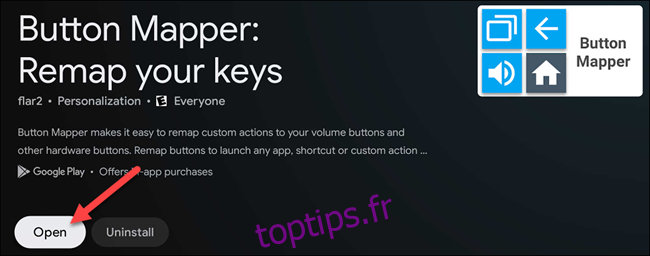
Lors du premier lancement, l’application vous demandera d’activer le service d’accessibilité. C’est ce qui permet à l’application de détecter les boutons sur lesquels vous appuyez ; cliquez sur « OK ».
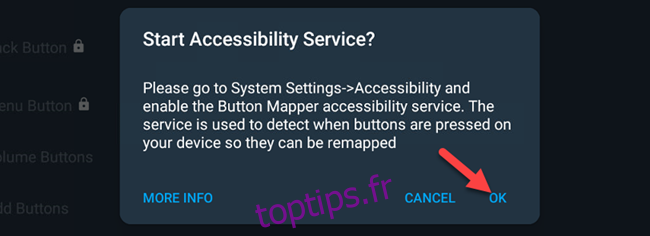
Dans le menu Paramètres qui s’ouvre, faites défiler vers le bas puis sélectionnez « Préférences relatives à l’appareil ».
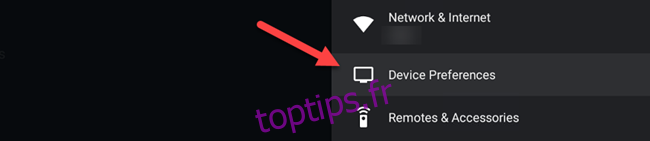
Faites défiler vers le bas et sélectionnez « Accessibilité ».
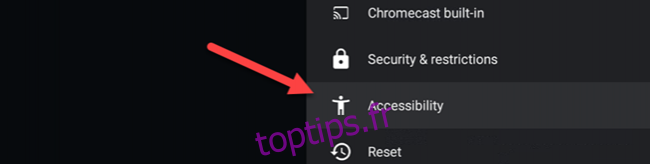
Localisez et sélectionnez « Button Mapper » dans la liste.
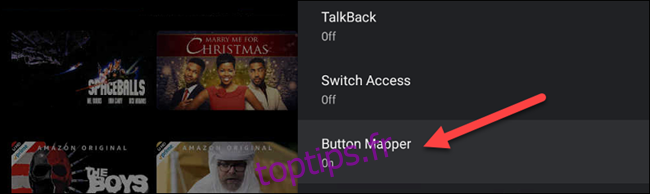
Activez l’interrupteur « Activer » pour Button Mapper, puis cliquez sur « OK » sur la page de confirmation.
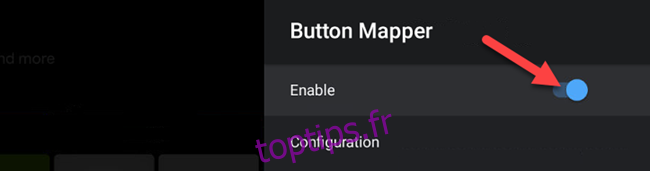
De retour dans l’application Button Mapper, vous remarquerez une icône de verrouillage à côté de certains boutons. Ceux-ci nécessitent un achat intégré de 4,99 € pour être configurés. Sélectionnez le bouton que vous souhaitez utiliser pour effectuer une capture d’écran ; nous avons choisi « Bouton Menu ».
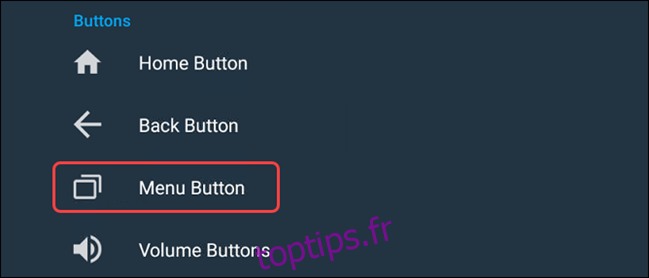
Activez ensuite l’option « Personnaliser » située en haut.

Vous pouvez alors déterminer quelle action de bouton vous souhaitez employer pour prendre une capture d’écran. Nous avons choisi « Double-Tapotement ».

Assurez-vous que « Actions » est sélectionné en haut de la fenêtre contextuelle, puis faites défiler vers le bas et sélectionnez « Capture d’écran ».
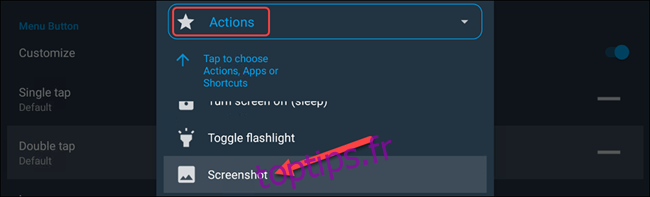
Désormais, à chaque fois que vous réaliserez l’action du bouton que vous avez définie (un double-clic dans notre cas), une capture d’écran sera effectuée.
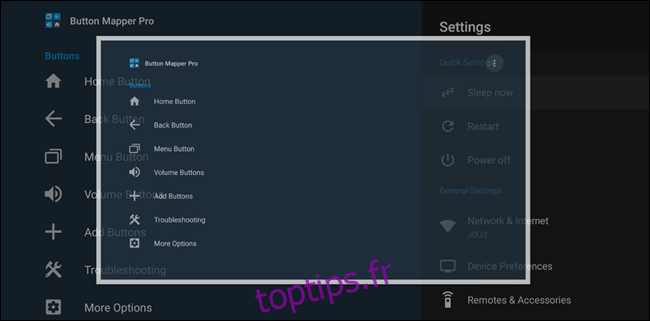
Vous pouvez retrouver vos captures d’écran dans l’application Photos et vidéos préinstallée sur votre Android TV ou votre appareil.
Pour transférer vos captures d’écran du téléviseur vers un autre appareil, la solution la plus simple est de les télécharger vers un stockage en ligne (cloud). Vous pouvez utiliser une application de gestion de fichiers, par exemple File Commander. Ensuite, vous pourrez accéder à vos captures d’écran depuis n’importe où.